การตั้งค่าเครื่อง TR7A2 เชื่อมต่อ WiFI ด้วย Program TR for windows
ขั้นตอนการตั้งค่าของเครื่อง TR7A2 เพื่อเชื่อมต่อ WiFI ด้วยโปรแกรม TR for windowns แบบใช้สาย USB และ Bluetooth
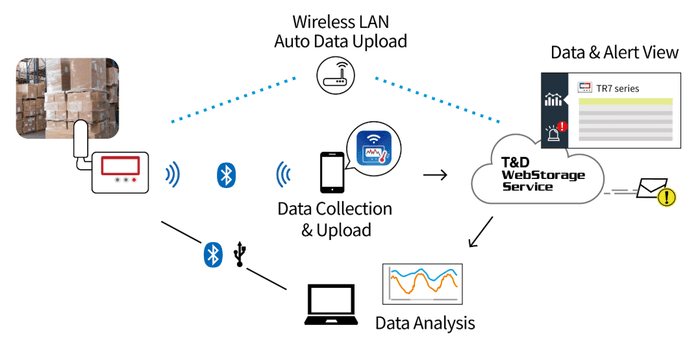
ขั้นตอนการตั้งค่าของเครื่อง TR7A2 เพื่อเชื่อมต่อ WiFI ด้วยโปรแกรม TR for windowns แบบใช้สาย USB และ Bluetooth
Index
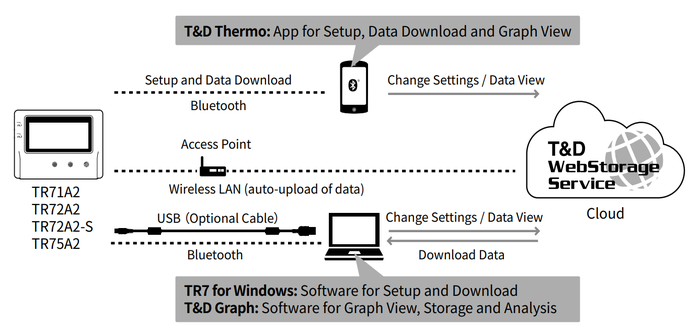
ขั้นตอนการเชื่อมต่อเครื่อง TR7A2 กับ Computer ด้วยสาย USB
1. เชื่อมต่อเครื่อง TR7A2 กับ Computer ด้วยสาย USB
2. เปิดโปรแกรม TR7 for Windows (Link Dowload click!!)
3. เมื่อ Computer เชื่อมต่อ กับตัวอุปกรณ์แล้ว จะมีตัวอุปกรณ์แสดงในช่อง Connected Devices
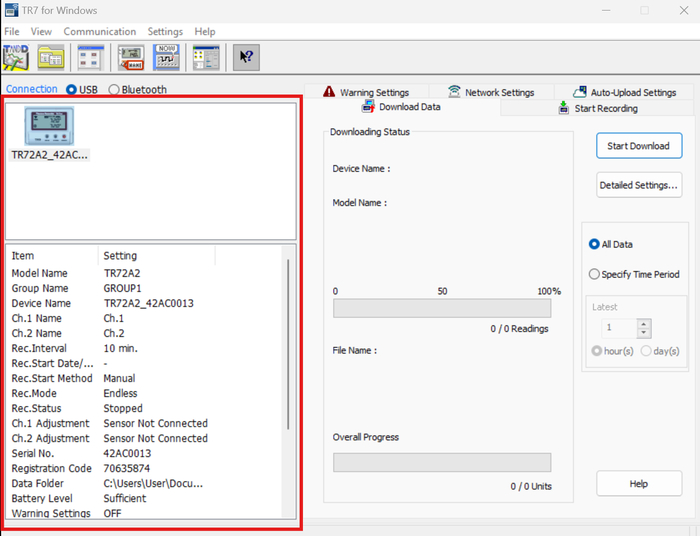
ขั้นตอนการเชื่อมต่อเครื่อง TR7A2 กับ Computer ด้วย Bluetooth
1. เปิด Program เปิดโปรแกรม TR7 for Windows (Link Dowload click!!)
2. ให้เลือก Bluetooth ตรงหัวข้อ Connection
3. จะมีหน้าต่าง Bluetooth Device Selection เด้งขึ้นมา ให้คลิ๊กที่ Add Manually
4. จะมีหน้าต่าง Registration Code เด้งขึ้นมา
Serial No. -> ให้ใส่ซีเรียลนัมเบอร์ของตัวเครื่อง จะถูกติดไว้กับตัวเครื่อง
Registration Code. -> จะเป็นสติ๊กเกอร์ที่มากับในกล่อง (แนะนำให้นำมาติดกับตัวเครื่องไว้ จะได้ไม่สูญหาย)
หลังจากใส่ข้อมูลเรียบร้อยแล้วให้กด Apply
5. หลังจากนั้นจะมีรายการเครื่องมือเพิ่มขึ้นมา ให้เลือกรายการที่จะเชื่อมต่อ
6. กด Connect
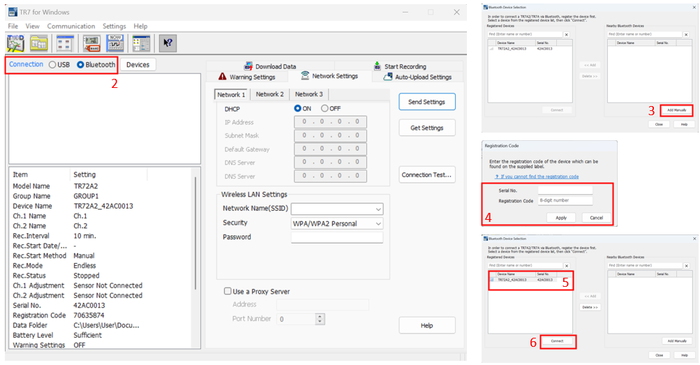
เมื่อเรียบร้อยแล้ว ที่หน้าแรกของโปรแกรม TR7 for Windows จะมีรายการเครื่องที่เราเชื่อมต่อมาแสดงอยู่
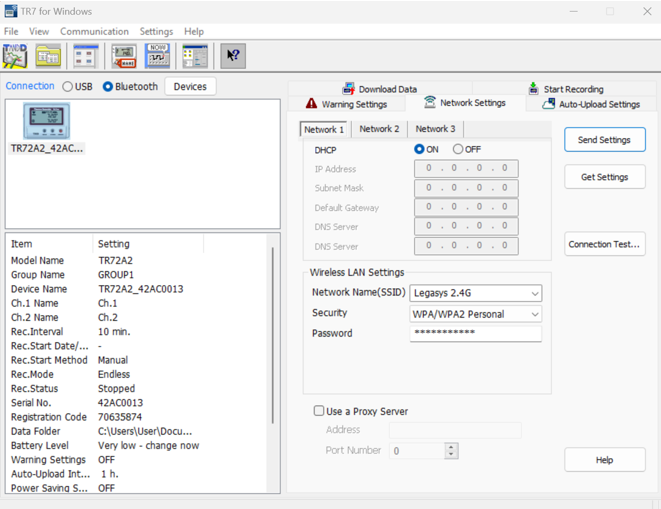
ขั้นการตั้งค่าเครื่อง TR7A2 เชื่อมต่อ Wifi
1. .ให้เลือแทบด้านบนเป็นหน้า "Network Settings"
2. ให้คลิกซ้าย 1 ครั้งที่ช่อง Network Name(SSID) จะมีหน้าต่าง Search & Select Access Point เด้งขึ้นมา
3. กดปุ่ม Search 1 ครั้ง ตัวเครื่องจะ Scan หา WiFi
4. เลือก WiFi ที่ต้องการเชื่อมต่อ
5. กด OK แล้วหน้า Search & Select Access Point จะหายไป
6. ที่ช่อง Password ให้ใส่รหัสของ WiFi ที่เราต้องการเชื่อมต่อ
7. เมื่อเรียบร้อยแล้วให้กดปุ่ม Send Settings เพื่อส่งข้อมูลตั้งค่าทั้งหมดเข้าไปยังเครื่อง TR7A2
8. เมื่อเรียบร้อยแล้วจะมีข้อความ Network setting sent successfully. ให้กด OK ก็ถือว่าเป็นการตั้งค่า WiFi เรียบร้อยแล้ว
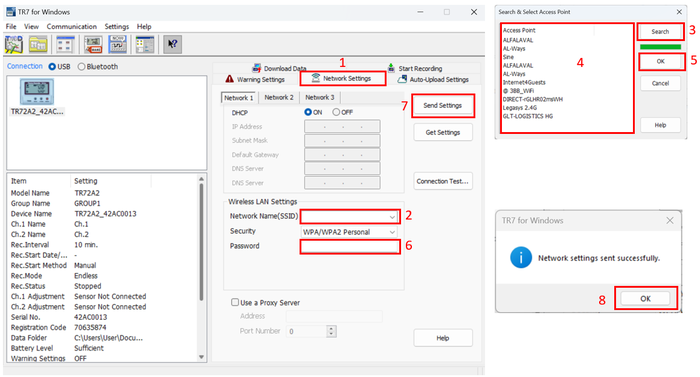
9. หลังจากนั้นให้ลองเช็คที่หน้าจอของเครื่อง TR7A2 ว่ามีสัญลักษณ์ WiFI ขึ้นไหม
9.1 หาก WiFi ติดค้าง หมายความว่าตัวเครื่อง TR7A2 เชื่อมต่อกับ WiFi เรียบร้อยแล้ว
9.2 หาก WiFi กระพิบ หมายความว่าตัวเครื่อง TR7A2 ยังไม่เชื่อมต่อกับ WiFI อาจจะรอประมาณ 3-5 นาที แต่ถ้าเกินกว่านั้น แนะนำให้ลองทำตามขึั้นตอนที่ 1-8 ใหม่อีกครั้ง
หวังว่าบทความนี้จะช่วยให้ผู้อ่านสามารถตั้งค่าเครื่องได้อย่างง่ายดาย และยังมีอีกหลายเรื่องสำหรับการใช้งาน โปรดติดตามบทความต่อไป
รหัสสินค้าที่เกี่ยวข้อง
TR75A2